Win10系统IE临时文件夹怎么打开及清理方法
2018-10-19 13:05:24作者:系统之家
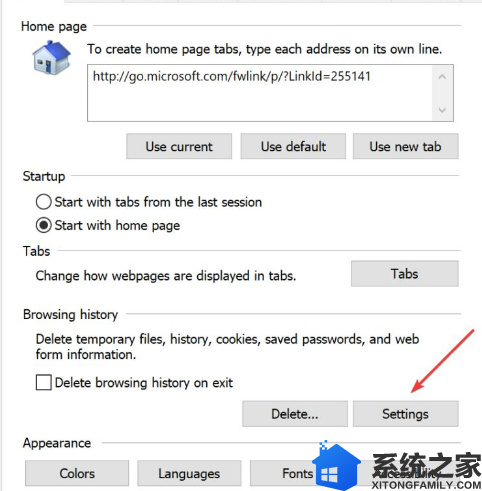
无论哪种方式,这里是如何到达Windows 10 PC上的Temporary Internet Files文件夹。
1、启动Internet Explorer。 您只需在搜索栏中键入Internet Explorer并按Enter即可;
2、单击“工具”图标。 它位于右上角,具有齿轮形状;
3、接下来,单击“Internet选项”;
4、在“Internet选项”窗口的“常规”选项卡(默认显示)和“浏览历史记录”下,单击“设置”选项卡;
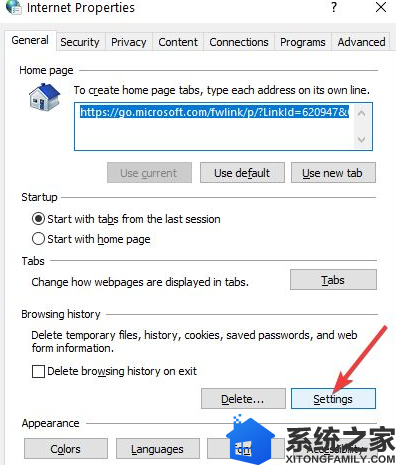
5、这将启动“网站数据设置”窗口。 在那里,右下角是View Files按钮;
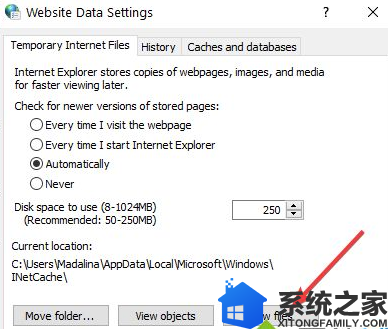
6、点击它。 在您上次删除所有浏览历史记录之前,您将进入一个新窗口,其中包含与您访问过的网站相关的所有文件;
7、此外,由于Temporary Internet Files文件夹的内容仍然占用磁盘空间,因此可能会影响性能,如果不需要,删除这些文件也是有意义的。
删除Internet临时文件
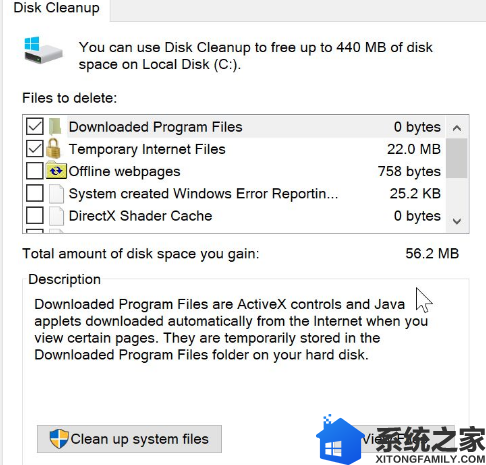
以下是如何清空Temporary Internet Files文件夹的方法。
删除Windows 10中的临时文件就像使用磁盘清理实用程序一样容易。 以下是步骤:
1、在任务栏搜索框中键入磁盘清理,然后从显示的搜索结果中选择相同的清除;
2、弹出一个窗口,显示您可以删除的文件以及删除后可以回收的磁盘空间量。 如果您只关心它,可以选择全部或仅选择Internet临时文件;
3、选择确定,就是这样。 您的所有临时Internet文件都将从您的系统中删除。
以上就是Win10系统怎么打开IE临时文件和删除的详细步骤,小伙伴们可以按这个方法操作。
